小编教你win10如何更新显卡驱动
- 分类:Win10 教程 回答于: 2017年10月17日 02:20:03
使用win10系统的用户想要解决些电脑黑屏、卡屏或者闪屏的问题,就得使用显卡驱动,有些功能在新版驱动才能使用,可是没有第三方软件,显卡驱动不会提醒更新,那我们应该怎么去更新显卡驱动呢?下面就是小编编辑的更新win10显卡驱动的操作,现在就分享给大家。
使用最新的Win10操作系统是件很有趣的事,能够体验许多新的功能和新的视觉效果,但是这不代表系统就会没有其它的问题的出现,倘若电脑的显卡出现故障,我们该怎么去更新显卡驱动呢?可能没什么人会去关注这方面的问题,下面,小编就来说说win10如何更新显卡驱动。
win10如何更新显卡驱动图文教程
鼠标右键点击“我的电脑”,选择“管理”

win10(图1)
进入设备管理器,查看显示适配器。
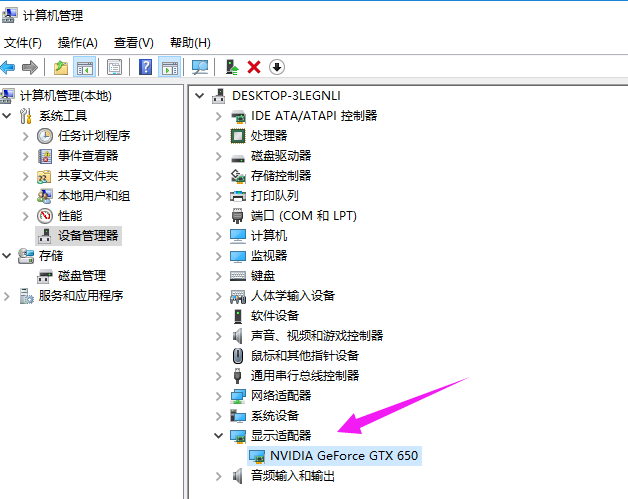
win10(图2)
然后鼠标右键点击,选择“更新驱动程序软件(P)...”
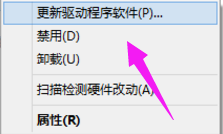
win10(图3)
选择自动搜索更新驱动程序软件
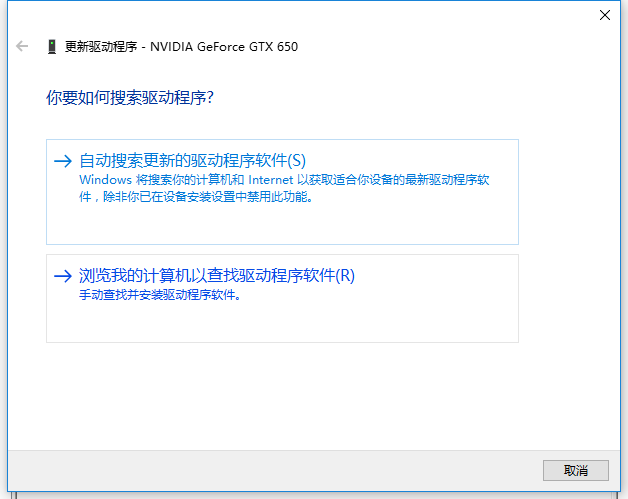
win10(图4)
正在下载驱动程序软件,
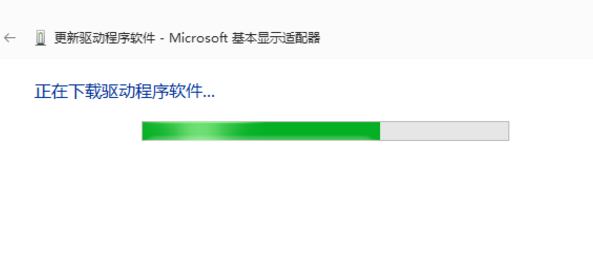
win10(图5)
如果你的驱动安装过了但显示的是黄色感叹号说明你的驱动安装的有问题,需要删除驱动重新安装。然后进行步骤3重新安装驱动。

win10(图6)
也可以使用驱动精灵软件来进行检测更新操作。
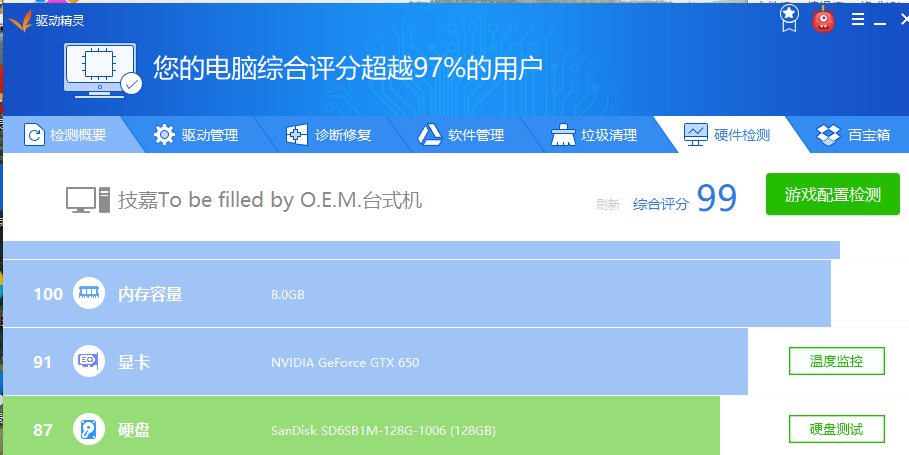
win10(图7)
以上就是win10如何更新显卡驱动的操作步骤了,如果你们有更好的方法也可以分享给大家哦。
 有用
26
有用
26


 小白系统
小白系统


 1000
1000 1000
1000 1000
1000 1000
1000 1000
1000 1000
1000 1000
1000 1000
1000 1000
1000 1000
1000猜您喜欢
- win10加载网页很慢怎么办2021/03/12
- Win10系统安装教程:使用U盘轻松安装原..2024/03/04
- 怎么把win10系统格式化重装系统..2023/02/12
- win7升级win10教程2023/01/17
- Win10一键重装系统:轻松解决系统问题..2024/03/14
- 华硕U盘重装Win10系统步骤详解..2023/12/16
相关推荐
- Win10正确进入安全模式的方法!..2022/11/06
- 安装苹果win10系统-小白系统教程..2022/02/27
- 老电脑安装win10-小白装机教程..2022/03/04
- 台式机U盘装Win10系统教程2024/01/16
- win10 u盘装系统教程图解2022/03/04
- 电脑win10系统安装小白装机出现问题..2022/10/27














 关注微信公众号
关注微信公众号



